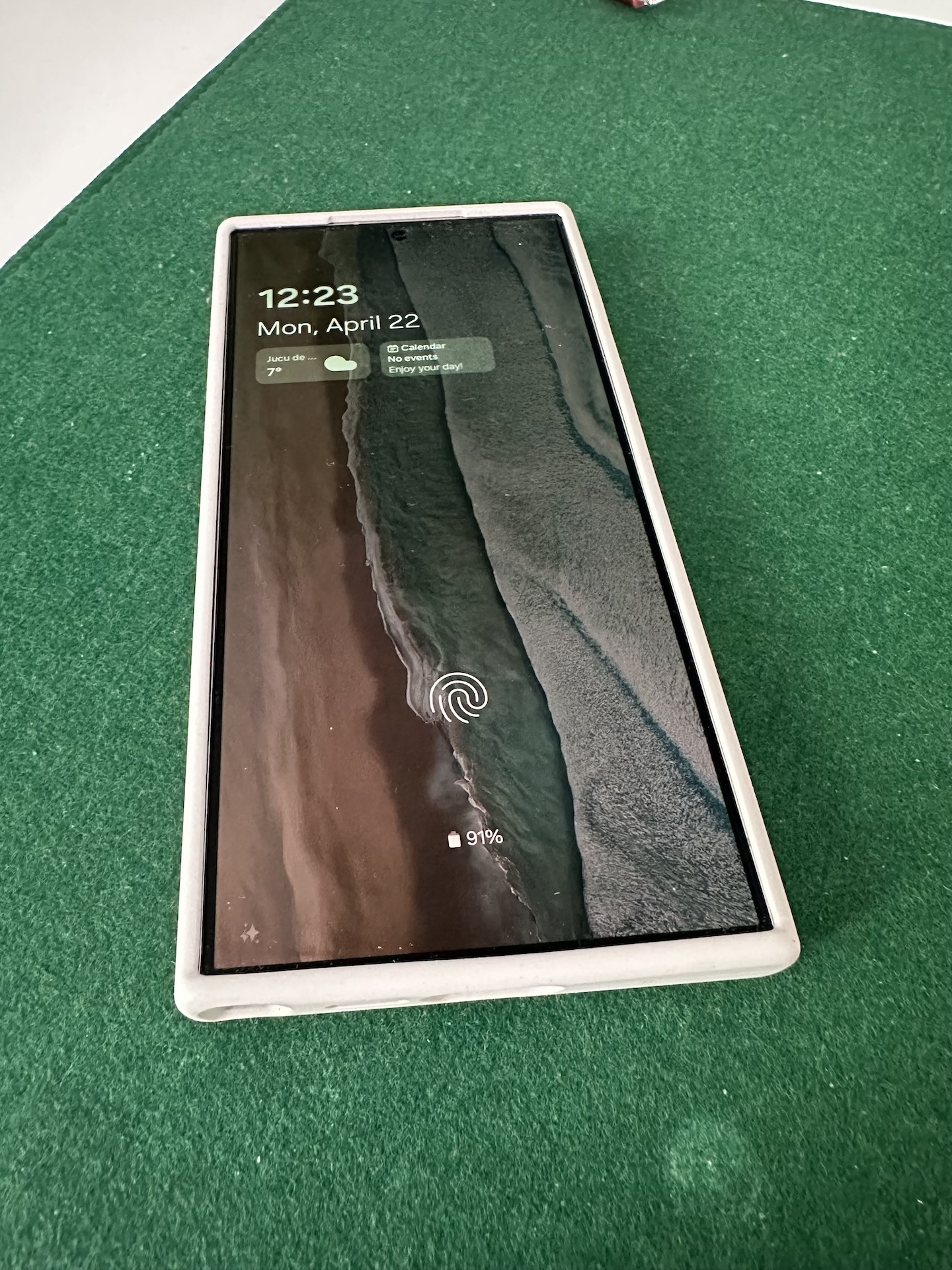
Fabian Hanu
Author
Factory Reset Samsung S24 Ultra: Ghid Complet
Un factory reset, cunoscut și ca resetare la setările din fabrică, este o operațiune utilă pentru a remedia probleme software, a șterge datele personale înainte de vânzare
Un factory reset, cunoscut și ca resetare la setările din fabrică, este o operațiune utilă pentru a remedia probleme software, a șterge datele personale înainte de vânzare sau pentru a reveni la o stare "curată" a telefonului. În acest articol, vom explica pașii necesari pentru a efectua un factory reset pe Samsung Galaxy S24 Ultra, optimizat pentru motoarele de căutare.
De ce să faci un Factory Reset?
- Remedierea problemelor software: Dacă telefonul tău întâmpină erori, blocări sau performanțe scăzute, un factory reset poate rezolva problemele.
- Protecția datelor personale: Înainte de a vinde sau de a da telefonul altcuiva, este esențial să ștergi toate datele personale.
- Îmbunătățirea performanței: Un factory reset poate elimina aplicațiile și fișierele inutile, eliberând spațiu de stocare și îmbunătățind viteza telefonului.
Pași pentru Factory Reset Samsung S24 Ultra:
Există două metode principale pentru a efectua un factory reset:
1. Resetare din Setări:
- Backup: Înainte de a începe, asigură-te că ai realizat un backup al datelor importante (contacte, fotografii, videoclipuri).
- Accesați Setări: Deschide aplicația Setări.
- Gestionare generală: Căutați opțiunea "Gestionare generală".
- Resetare: Selectați "Resetare".
- Revenire la setările din fabrică: Atingeți "Revenire la setările din fabrică".
- Resetare: Confirmați resetarea și așteptați ca procesul să se finalizeze.
2. Resetare din Modul Recovery:
- Această metodă este utilă dacă nu poți accesa meniul Setări.
- Oprește telefonul: Asigură-te că telefonul este complet oprit.
- Accesează Modul Recovery: Apăsați și mențineți simultan butonul de Volum Sus și butonul Lateral (Power).
- Navigare: Folosiți butoanele de Volum pentru a naviga și butonul Lateral pentru a selecta.
- Ștergere date/resetare la setările din fabrică: Selectați opțiunea "Wipe data/factory reset".
- Da: Confirmați alegerea.
- Reporniți sistemul acum: După finalizare, selectați "Reboot system now".
Sfaturi Importante:
- Asigură-te că bateria telefonului este încărcată cel puțin 50% înainte de a începe.
- Elimină contul Google de pe telefon înainte de a efectua resetarea, pentru a evita blocarea FRP (Factory Reset Protection).
- Asigura-te ca ai notat datele contului google, deoarece dupa resetare acestea vor fi necesare la reconfigurarea telefonului.
Galerie
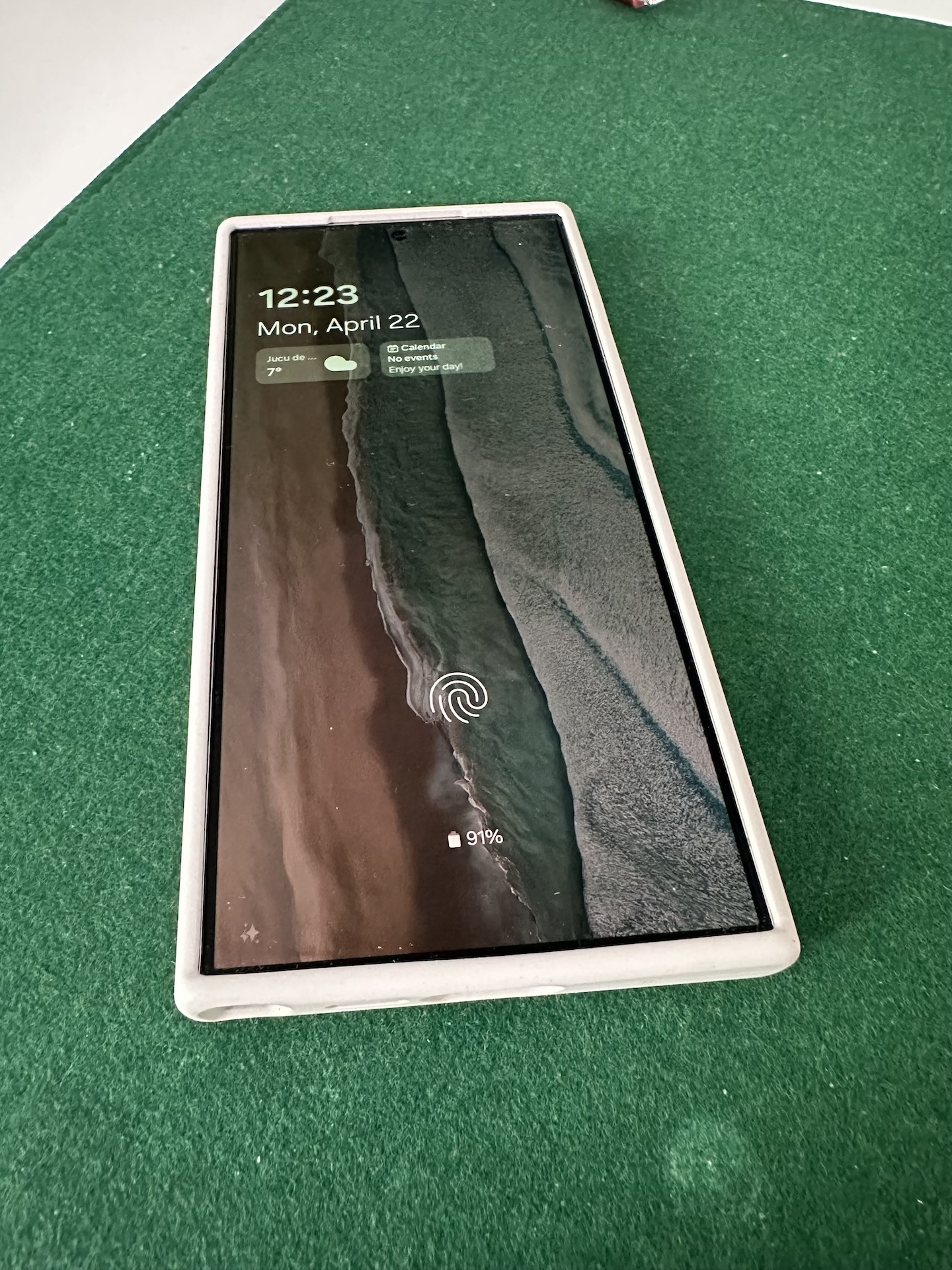
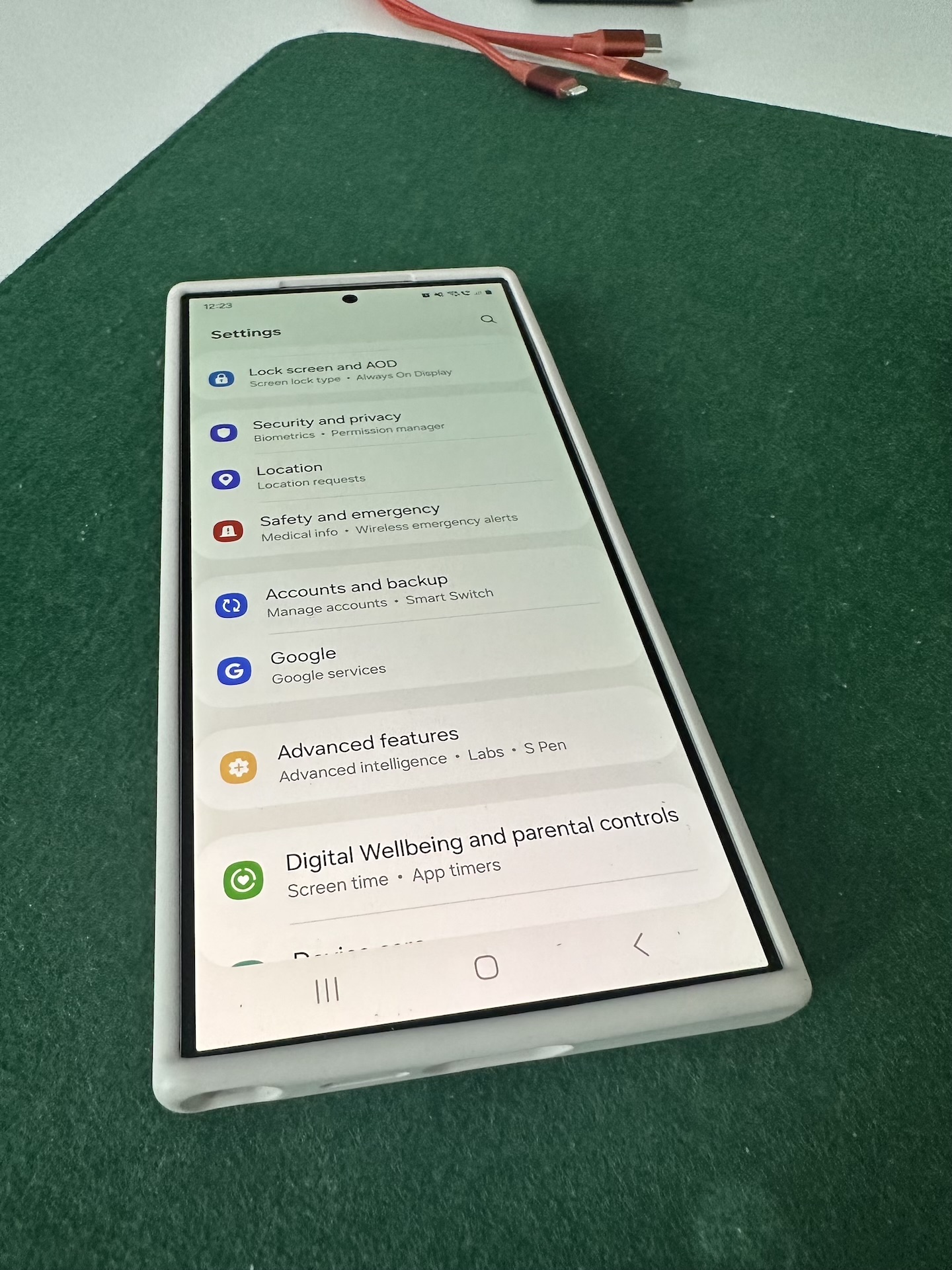
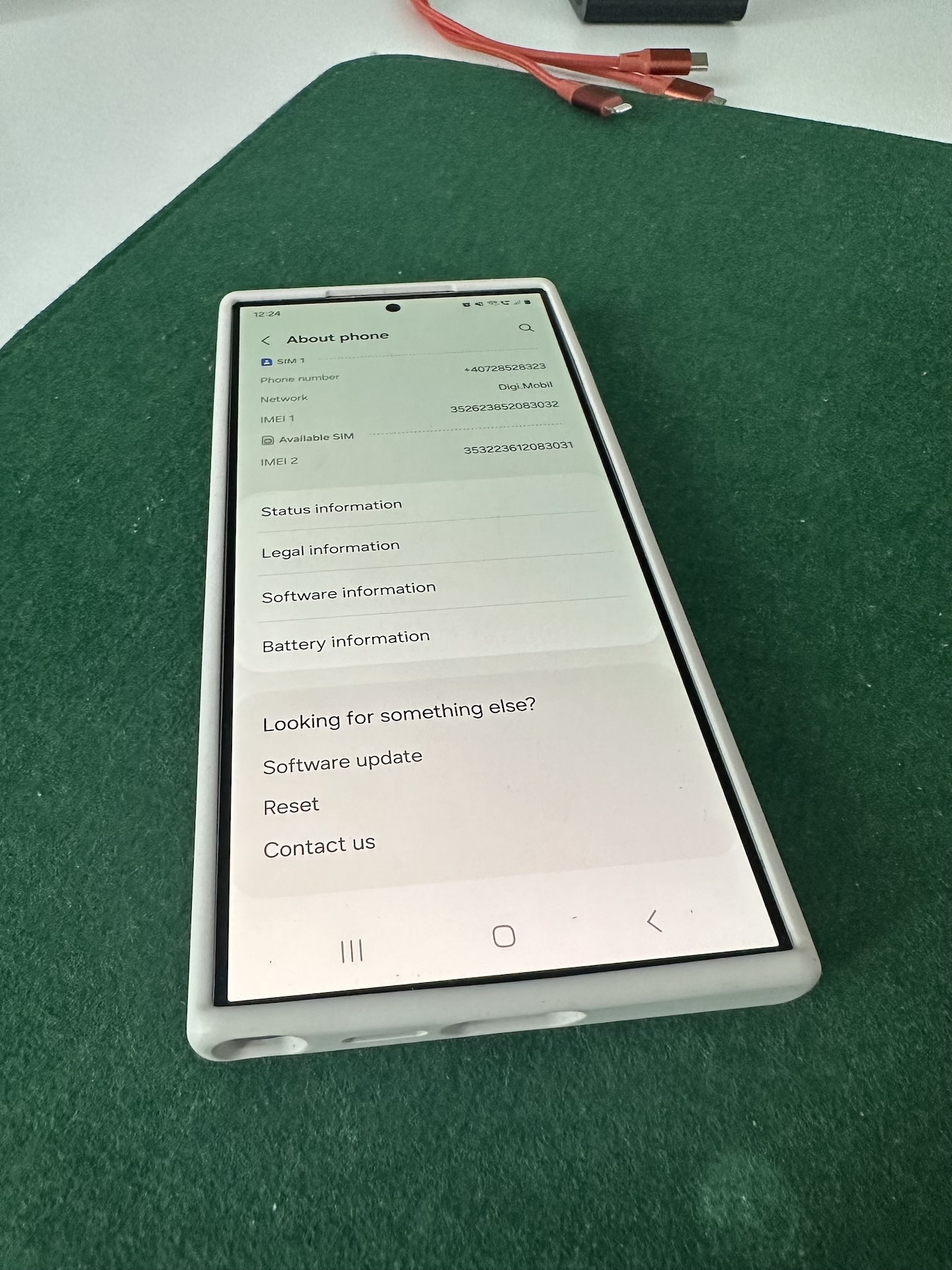
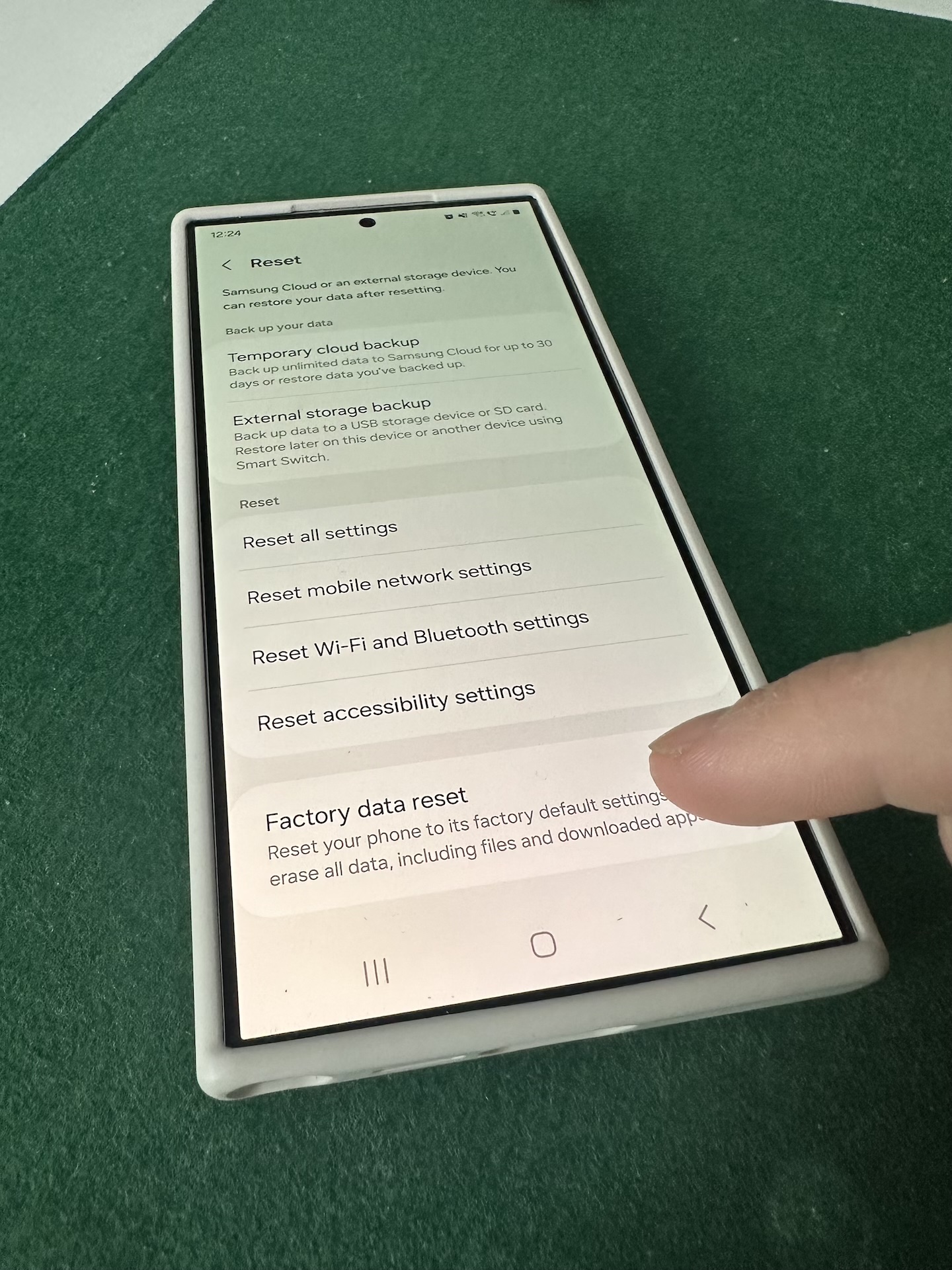
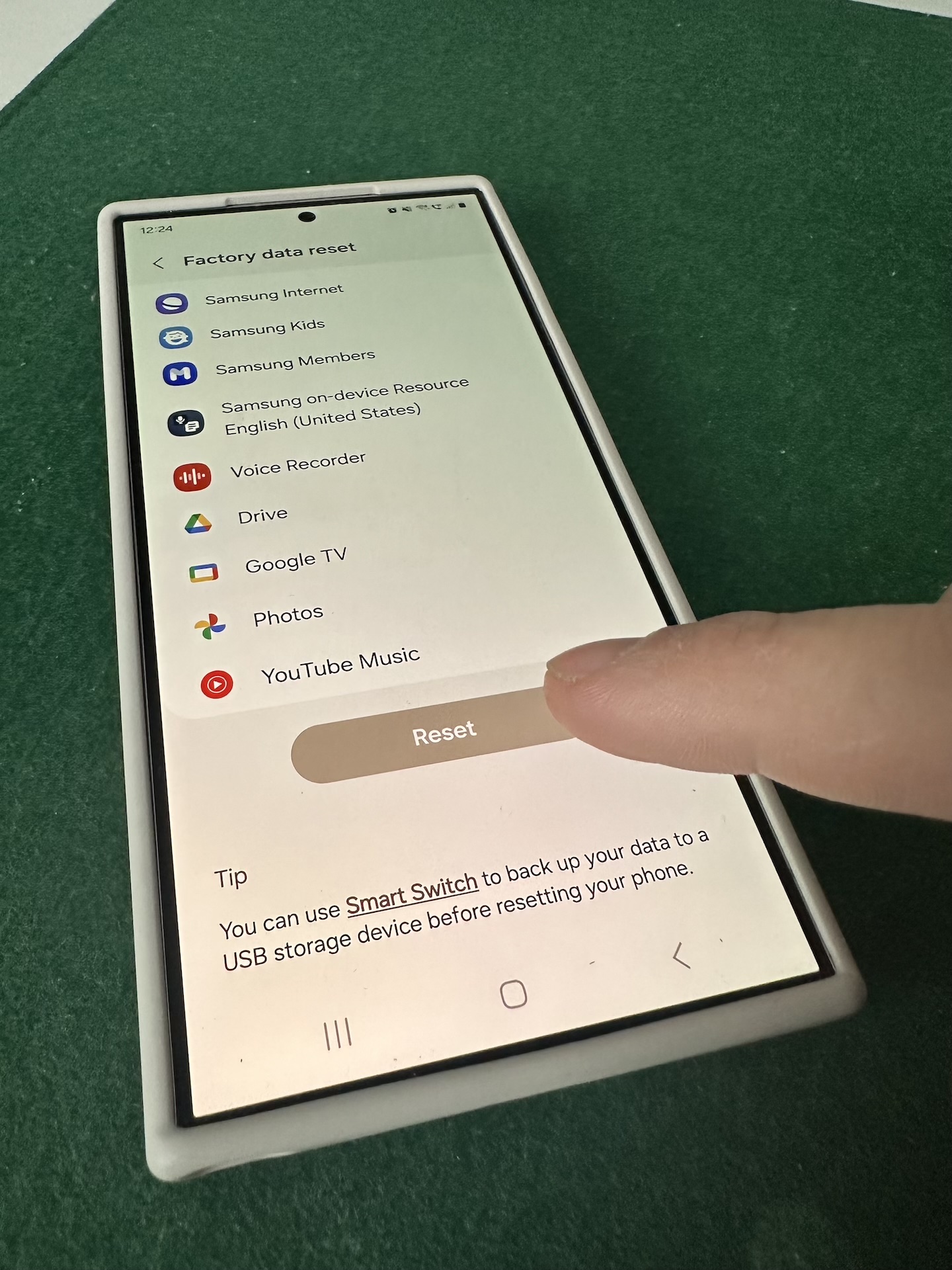
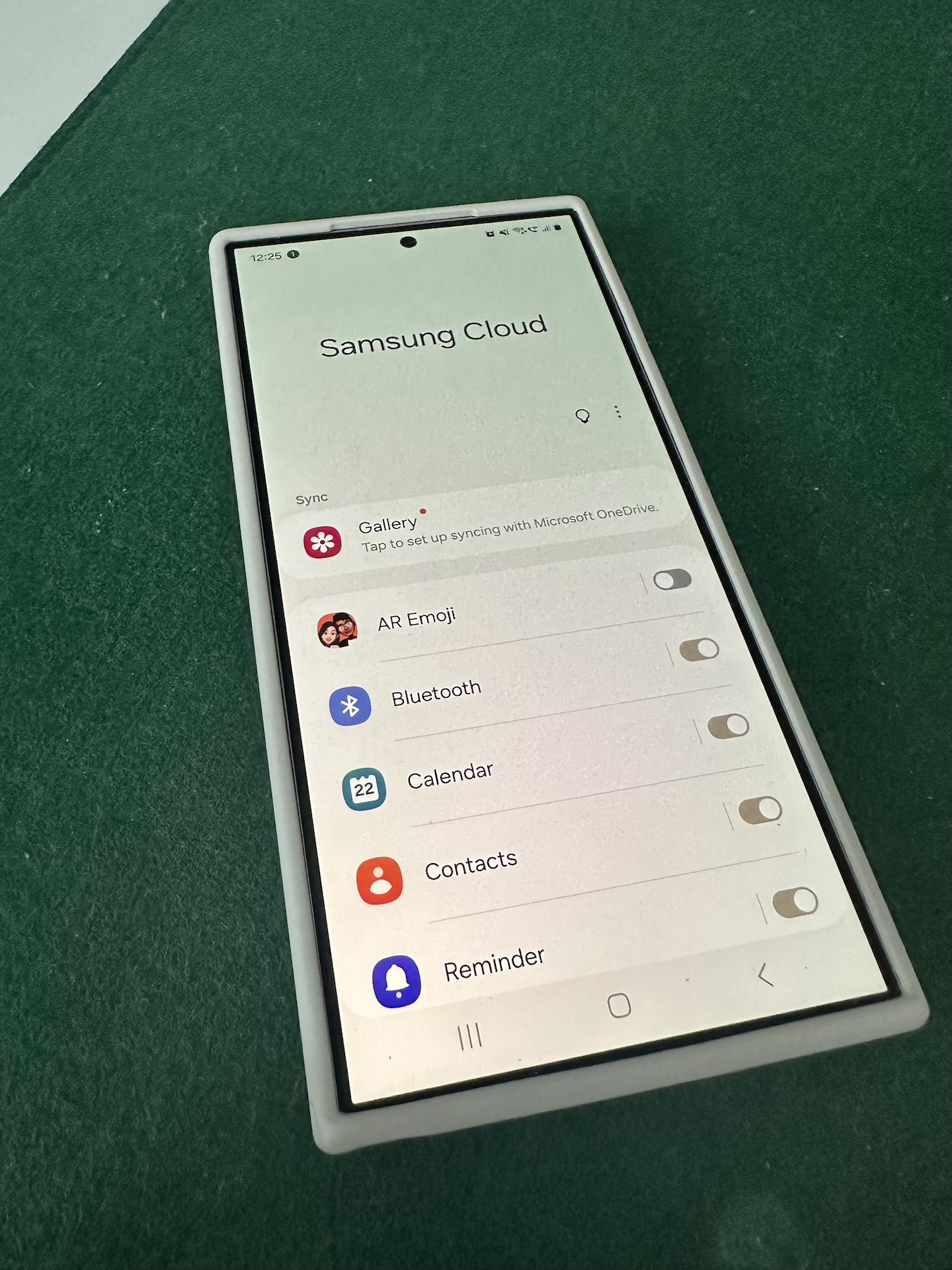
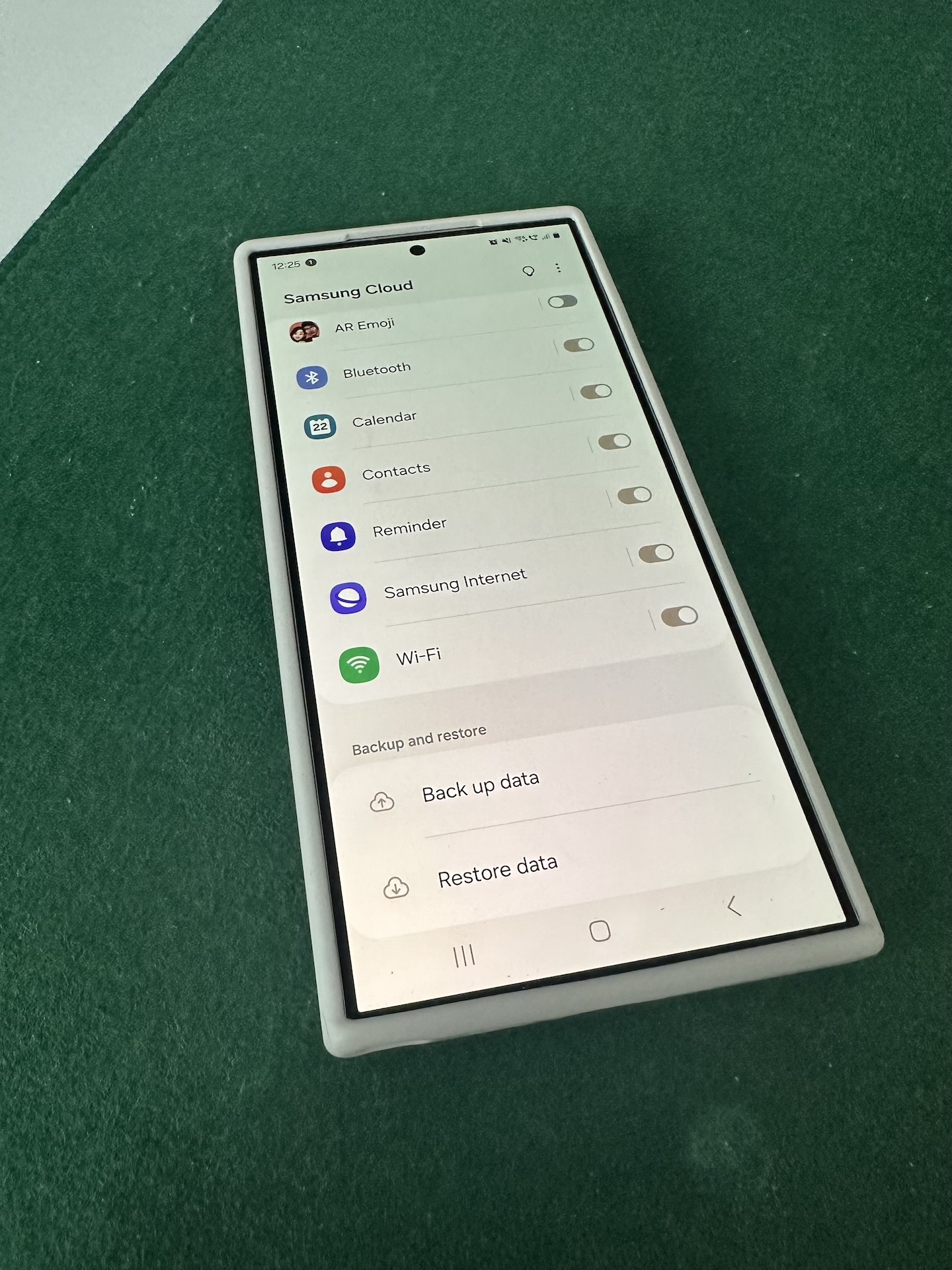
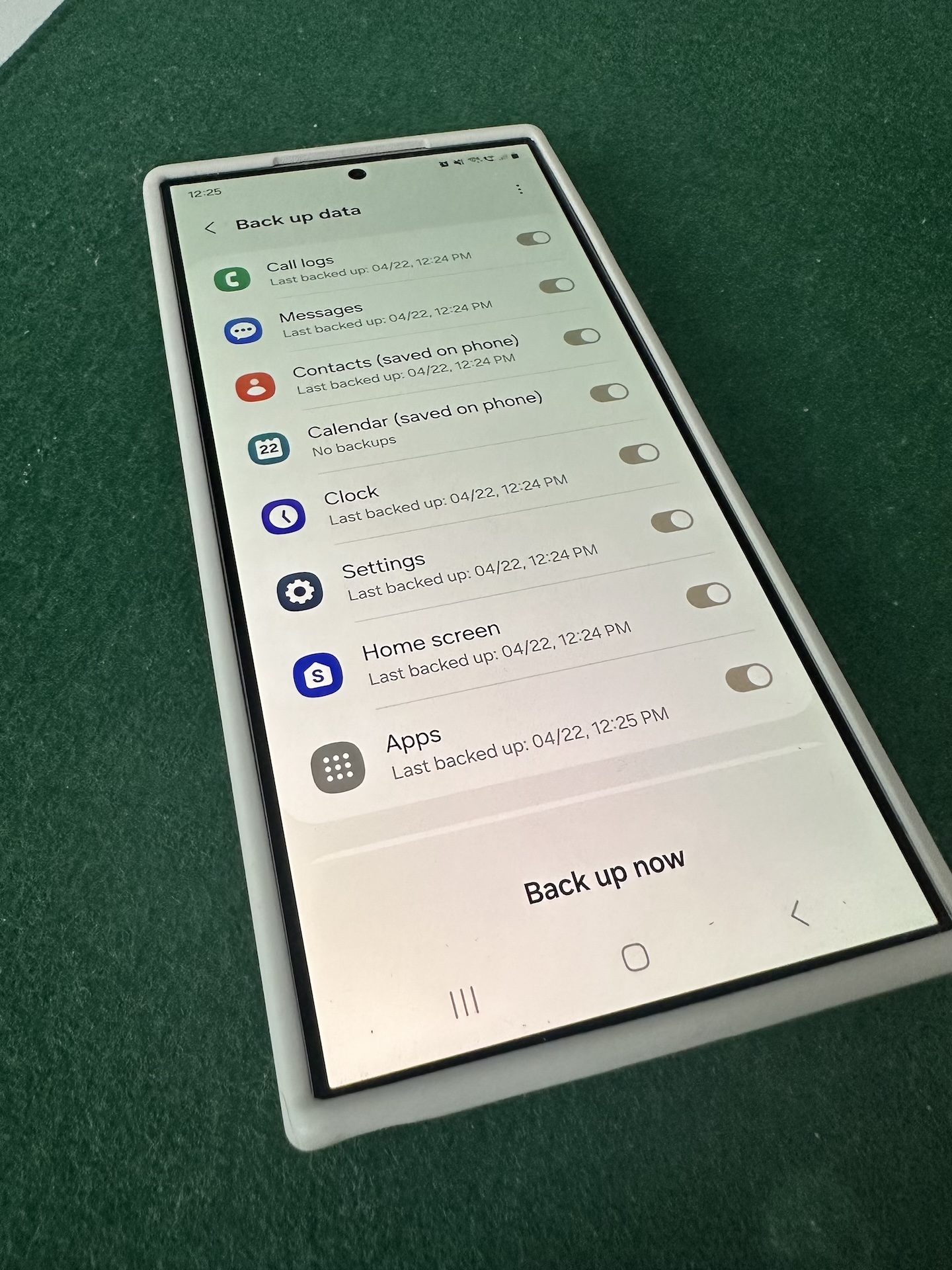
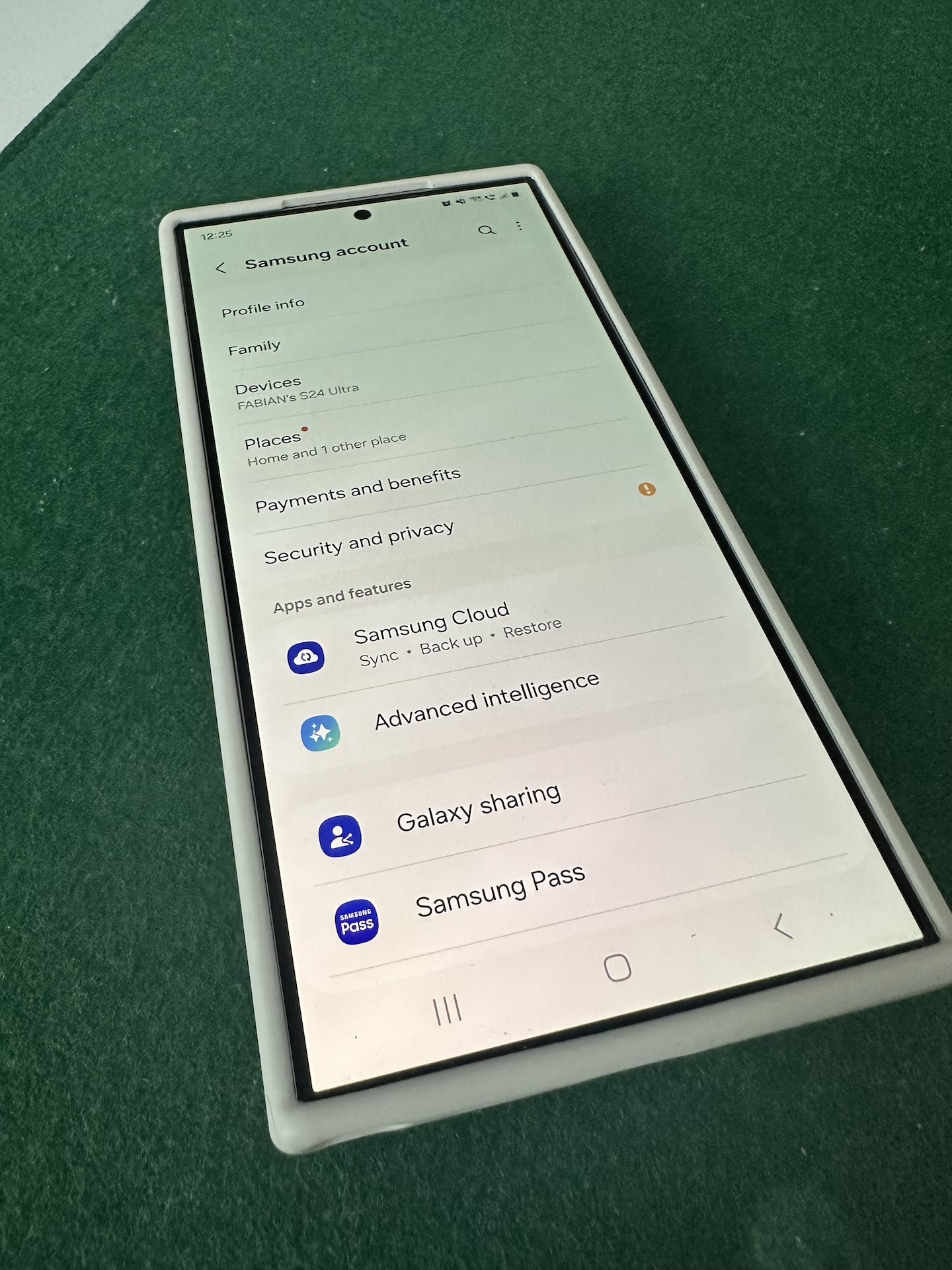
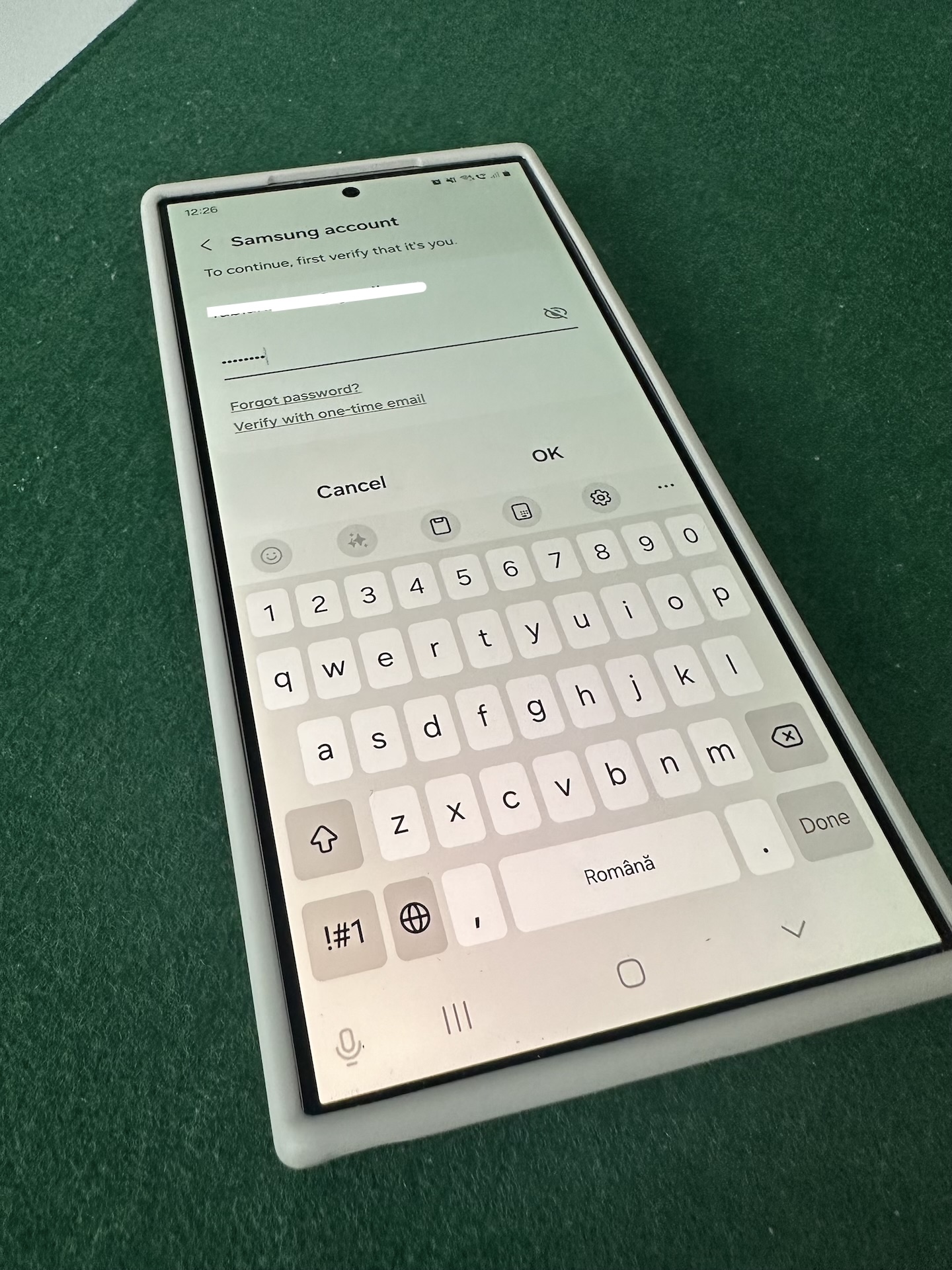
Articole similare
3 Articole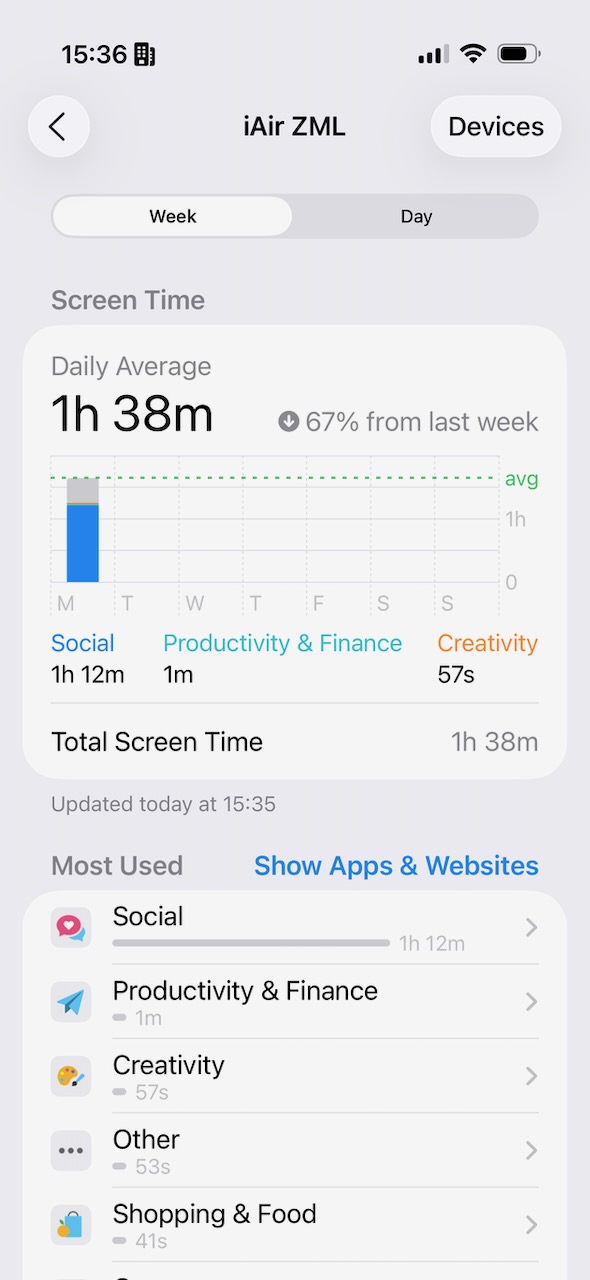
Bateria la iPhone Air: Am scăpat de cea mai mare frică după o săptămână
Mă temeam de bateria la iPhone Air. După o săptămână de utilizare reală (social media, poze), află cât ține de fapt și dacă merită. Păreri oneste pe [zml.ro].

iPhone Air vs iPhone 14 Pro Max: Am Renunțat la "Tanc" pentru "Pană". Merită?
O comparație directă între noul iPhone Air și vechiul iPhone 14 Pro Max. Am analizat ergonomia, bateria, camera și frustrările designului. Află dacă merită să faci upgrade-ul de la "Pro Max".

Recenzie iPhone Air: Impresionant de Subțire, dar Enervant de Instabil
Primele impresii după 24 de ore cu noul iPhone Air. Un telefon incredibil de subțire, cu ecran și baterie bune, dar cu mari probleme de stabilitate pe masă și un design ciudat în iOS 26.